Los usuarios del servicio de mensajería instantánea WhatsApp que deseen encontrar la papelera de reciclaje con archivos y conversaciones deben saber que existe un truco sencillo para acceder a esta información, siguiendo una serie de pasos.
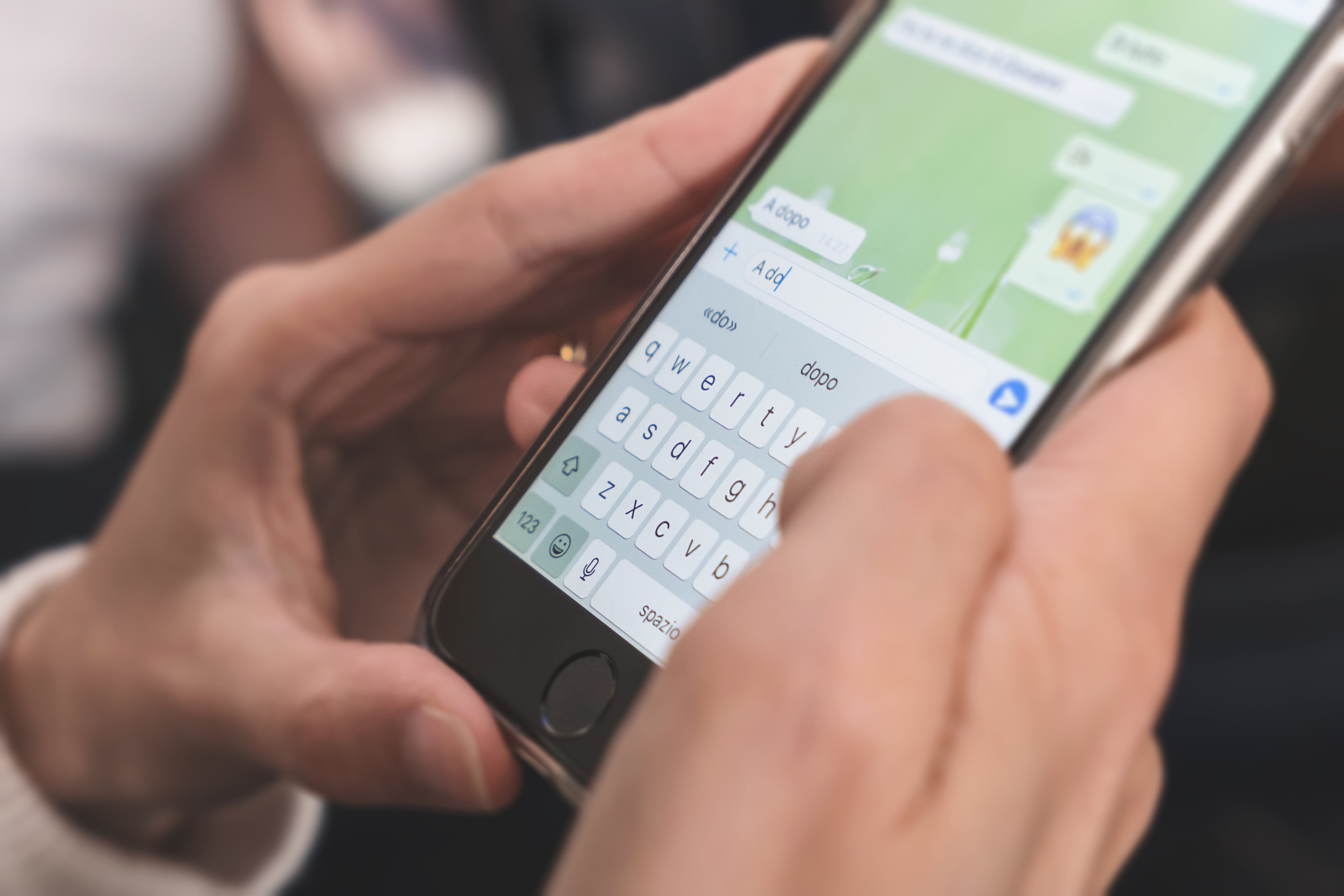
Es importante aclarar que no existe la posibilidad de acceder a la “papelera” de WhatsApp, propiamente dicha. Esto se debe a que no se almacena el historial de chats en los servidores de la aplicación. Lo más parecido que se puede encontrar es una copia de seguridad que la app hace en el celular, la cual se almacena en Google Drive en los dispositivos Android y en iCloud para los iPhone.
Cómo encontrar conversaciones y archivos de la papelera de WhatsApp
De todos modos, es posible acceder a las conversaciones que se borraron de la aplicación y todos los elementos que se encontraban en ellas. A continuación, el paso a paso para restaurar el historial de chats, según el sitio oficial de WhatsApp:
- Desinstalar y reinstalar WhatsApp al celular.
- Verificar el número de teléfono y, en caso de tener iPhone, el Apple ID.
- Pulsar “Restaurar historial de chats”.
- Para mayor seguridad, es posible que se solicite verificar la identidad del usuario, a fin de restaurar tus chats. Para ello la app enviará un código por SMS o llamada si no activó la verificación en dos pasos o las copias de seguridad cifradas de extremo a extremo.
De ese modo, se podrán encontrar las conversaciones que se perdieron. Cabe recordar que para que funcione este truco, es sumamente importante contar con tener una copia de seguridad actualizada, puesto que se restaurará lo último que se guardó en la nube. A su vez, para recuperar los videos, es necesario contar con la opción “Incluir videos” activada para que se puedan recuperar.

Cómo eliminar contenido de WhatsApp para liberar espacio en el teléfono
Vaciar un chat individual o grupal
- En la pestaña Chats, abrir el chat individual o grupal que se quiera vaciar.
- Tocar en el ícono con tres puntos o en “Más” y seleccionar la opción “Vaciar chat”.
- Marcar o desmarcar la casilla “Eliminar también de la galería del dispositivo los archivos multimedia recibidos en este chat”.
- Hacer click en “Vaciar chat”.
Vaciar todos los chats de una vez
- > Ajustes > Chats > Historial de chats. En la pestaña Chats, seleccionar el ícono.
- Presionar Vaciar todos los chats.
- Marcar o desmarcar la casilla Eliminar también de la galería del dispositivo los archivos multimedia recibidos en los chats y Eliminar mensajes destacados.
- Tocar Vaciar chats.
Este procedimiento no eliminará a ningún usuario de ningún grupo ni eliminará las conversaciones que se encuentran en la pestaña “Chats”. Además, estos se pueden recuperar en caso de arrepentirse, siempre y cuando se trate de la copia de seguridad más reciente antes de vaciarlo.




